Hirdetés
Van sok fájl vagy mappa, amelyeket át kell neveznie? Manuálisan átléphet, és jobb egérgombbal kattinthat minden fájlra, és átnevezheti azokat.
Vagy letölthet egy praktikus eszközt, a ContextReplace és a nevét tömeges átnevezés fájlok és mappák A fájlok kötegelt átnevezése és törlése a Windows rendszerbenHúzza ki a haját, hogyan kötegelt átnevezést vagy több száz vagy ezer fájlt törölhet? Valószínűleg valaki más már kopasz, és kitalálta. Megmutatjuk az összes trükköt. Olvass tovább másodpercek alatt!
Először lépjen a GitHub oldalra, és töltse le és telepítse az ingyenes alkalmazást [Nincs már elérhető]. Kicsi, és csak néhány másodpercig tarthat.
A telepítés után lépjen egy mappába, ahol vannak fájlok vagy almappák, amelyeket átnevezni szeretne, és kattintson az újonnan hozzáadott opcióra, az úgynevezett Csere...
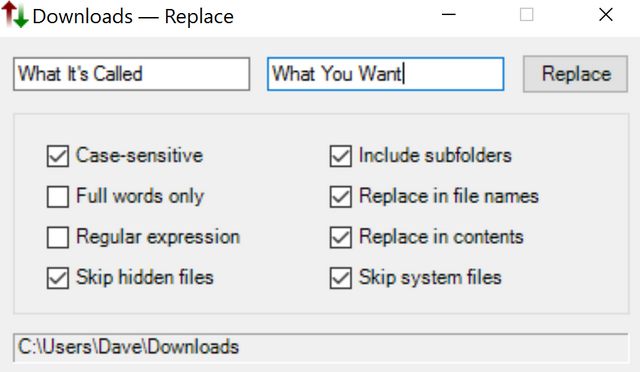
Ha rákattint, egy új menü nyílik meg, amely rengeteg lehetőséget kínál a fájlok és mappák átnevezésére. Alapvetően úgy működik, mint a bekeresés és cseréje Microsoft Word 10 praktikus termelékenység-kiegészítő a Microsoft Word számára A kiegészítők teljesen megváltoztathatják a munkafolyamatot. Ha többé nem kell elhagynia a dokumentumot kis feladatok elvégzéséhez, akkor a termelékenység szárnyalni fog. Próbálja ki ezt a 10 mini alkalmazást a Microsoft Word számára. Olvass tovább . Tehát ha van egy csomó fájl a Tehén a nevében ezt az első mezőbe tette. Ha ki akarja cserélni a Tehén val vel Csirke, írja be a csirkét a második mezőbe.
Van egy csomó más lehetőség, például az almappák átnevezése, függetlenül attól, hogy csak fájlokat vagy mappákat akarunk átnevezni, stb. Amikor minden készen áll, kattintson a gombra Cserélje és végigmegy a tömeges átnevezés folyamatán.
Tapasztalataim szerint úgy tűnt, hogy a program lefagy, amíg fut, de körülbelül 30 másodperc múlva visszatért, és az összes fájlt és mappát átnevezték, ahogy ígértem.
Ismeri a fájlok tömeges átnevezésére szolgáló egyéb eszközöket a Windows rendszerben? Tudasd velünk!
Kép jóváírás: Maxx-Studio ShutterStockon keresztül
Dave LeClair szereti a játékokat a konzolon, a számítógépen, a mobiltelefonon, a kézi számítógépen és minden olyan elektronikus eszközön, amely képes őket lejátszani! Ő kezeli az Ajánlatok szekciót, cikkeket ír, és sok színfalak mögött dolgozik a MakeUseOfnál.


